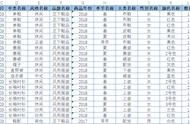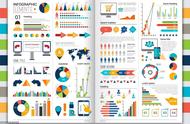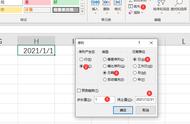“ Excel数据源区域没有空行和空列,或者隐藏的空行空列,并且每一列的第一个数据都存在的时候,我们就可以开始创建数据透视表了!”
01
—
创建过程解读
创建前光标定于数据源区域的任意一个单元格,然后点击选项卡的插入数据透视表,如下所示:

然后会出以下的一个弹窗,这个窗口中的内容重点是两个空框内

上面的红框是需要分析的数据源区域,如果在创建前我们点的任意一个单元格,这个数据源区域会自动扩充至所有数据区域
下面的红框是你需要的数据透视表放置的位置,有两种选择,默认是新建一个工作表,直接点击确定,会新建一个sheet2表格,结果如下:

在图中,我们看到多出来了三个窗口,分别是数据透视表显示窗口、操作窗口、专属选项卡,这就是用来控制和显示数据透视表的3个界面
如果点击的是现有工作表,然后能选择一个位置,比如我们现在选择H1单元格,如下所示: